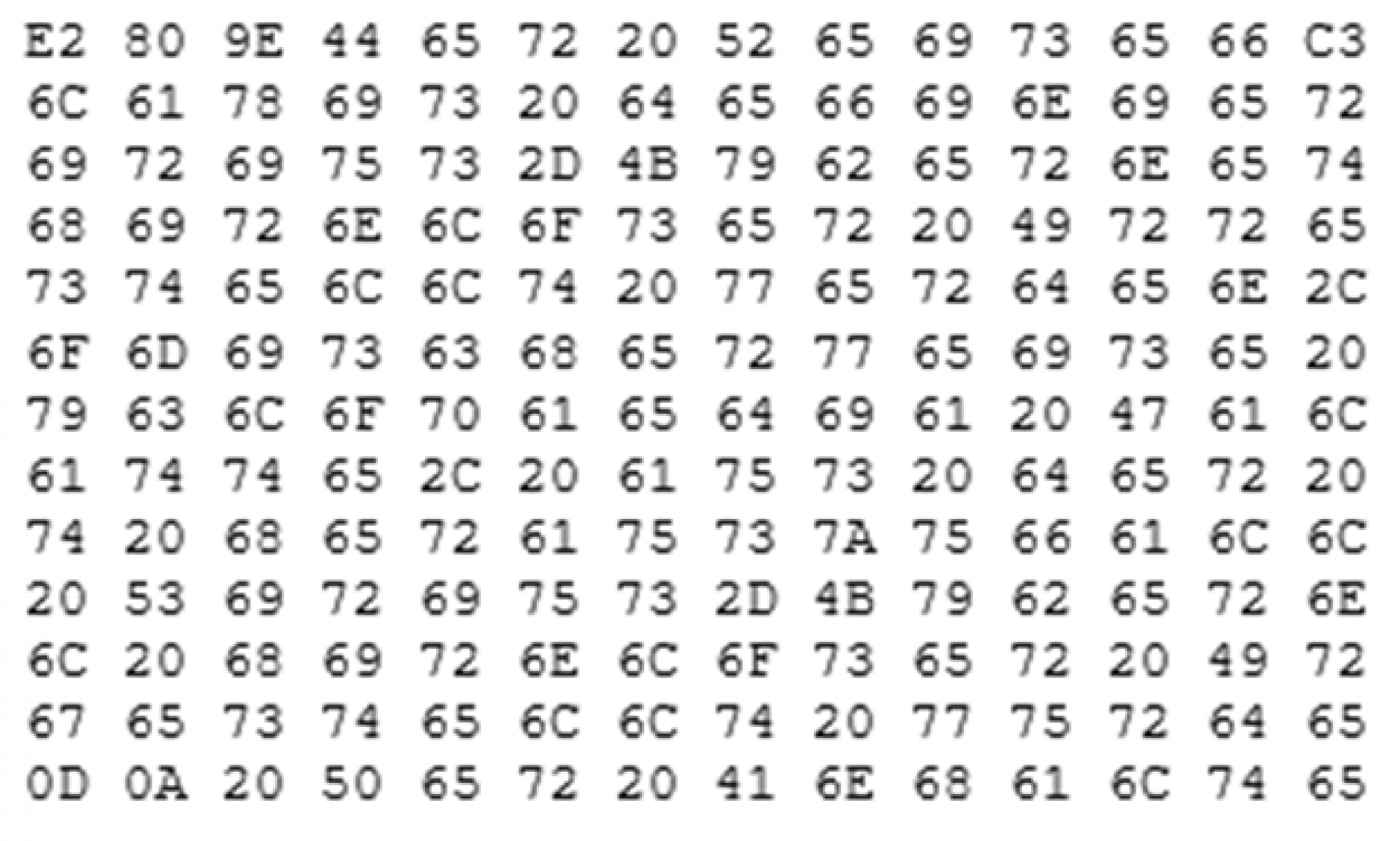Die Entwicklungsumgebung intelliJ IDEA bietet viele interessante Features und ist ein guter Ersatz für Eclipse. Sie wird in den zwei Editionen „Ultimate“ (= kostenpflichtig) und „Community“ (= kostenfrei) angeboten und bislang hat mir die freie Variante stets gereicht.
In den folgenden Artikeln stelle ich Euch ausgewählte Features von intelliJ vor:
intelliJ IDEA Installation: Ich zeige Euch in einer bebilderten Schritt für Schritt Anleitung, wie Ihr die portable Version von intelliJ herunterladet, installiert und einrichtet.
intelliJ IDEA JAR-Erzeugung einfach: am Ende jeder Programmierung steht die Erzeugung eines lauffähigen Programms – meistens im JAR-Format. Die Erstellung ist nicht schwierig wenn Ihr ein paar Klicks macht – hier zeige ich Euch die notwendigen Schritte.
intelliJ IDEA JAR-Erzeugung mit externer Bibliothek: mit steigender Komplexität eines Programms ist es hilfreich, schon fertige Teillösungen als externe Bibliothek („Library“) zu nutzen. Hier zeige ich Euch, wie Ihr eine Bibliothek in das Projekt einbindet und dann eine JAR-Datei erzeugt.
intelliJ IDEA JAR-Erzeugung mit externer, signierter Bibliothek: früher oder später werdet Ihr mit signierten Bibliotheken arbeiten und es ist notwendig, die Erzeugung einer JAR-Datei etwas anders durchzuführen.
intelliJ Form in Eclipse nutzen: Früher oder später möchtet Ihr Eure Forms auch in einer anderen Entwicklungsumgebung als intelliJ IDEA nutzen wollen und festellen – das geht nicht. Ich zeige Euch den offiziellen Weg auf, wie Ihr die Form vollständig z.B. in Eclipse nutzen könnt.
intelliJ IDEA Ivy-Nutzung: Sobald Ihr für Eure Projekte mehr als eine externe Bibliothek benötigt oder Ihr Programme aus einem fremden Github-Archiv nutzen wollt werdet Ihr nicht umhinkommen, Euch mit dem Download der jar-Libraries zu beschäftigen. Hier zeige ich Euch eine vergleichsweise einfache Lösung, wie Ihr mit „nur ein paar Klicks“ an alle notwendigen Bibliotheken herankommt – selbst diejenigen welche nur „indirekt“ benötigt werden.
intelliJ IDEA Ant Einrichtung: Da das nutzliche Tool „Ivy“ als Unterbau das Programm Apache Ant benötigt, schauen wir uns hier an wie einfach es ist, Ant in Verbindung mit intelliJ IDEA zu nutzen.
intelliJ IDEA Ivy Einrichtung: Für die Nutzung von Apache Ivy ist neben Ant auch ein Plugin für intelliJ IDEA notwendig – hier zeige ich Euch den Download und die Einrichtung.
Pom To Ivy Converter: Zu guter Letzt möchten wir die externen Bibliotheken möglichst ohne manuelle Tätigkeit erhalten, daher konvertieren wir einfache die (meistens) vorhandene Maven pom.xml Datei in die für Ivy notwendige ivy.xml Datei.
Letzte Bearbeitung: 31.03.2020